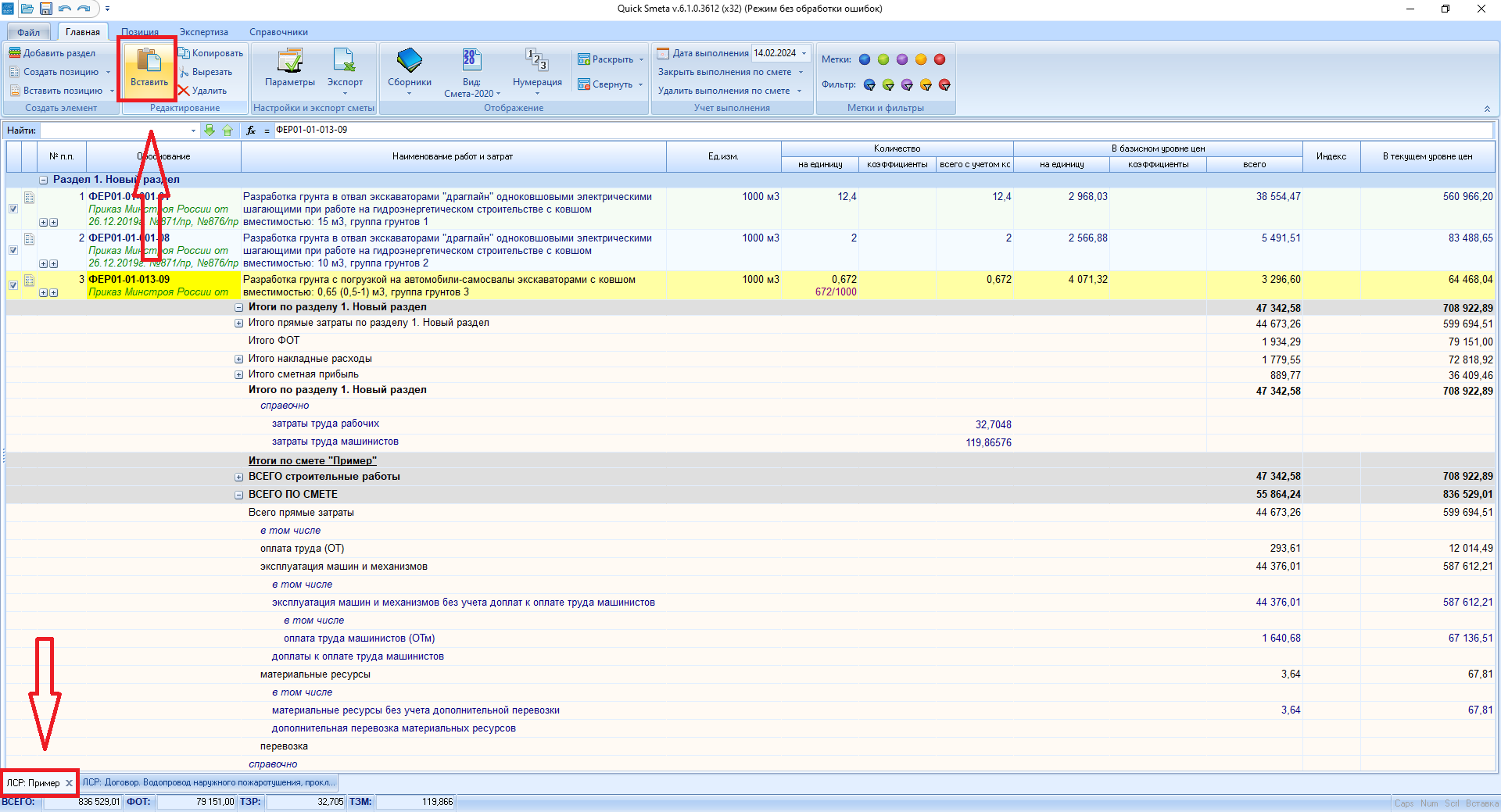Занесение расценок в смету
Итак, перед нами пустой бланк сметы. Перед этим мы создали новую смету, заполнили основные параметры расчета и переходим к занесению расценок в смету.
Существует 3 варианта занесения расценки в смету:
- ввод по коду
- вставка из сборника нормативной базы
- копирование из другой сметы
Рассмотрим все 3 варианта.
Ввод по коду.
Ввод по коду используется, если нам нужно добавить в смету расценку, код которой знаем наизусть, либо нам надо перенабрать смету в программе с имеющегося печатного варианта. Тогда искать нужные расценки в нормативной базе не придётся, можно сразу ввести известное обоснование расценки.
Добавляем в смету новую позицию. Для этого нажимаем кнопку «Создать позицию» на панели инструментов на вкладке «Главная». Далее, в колонке «Обоснование» вводим нужное обоснование расценки. Например, ФЕР1-1-1-1. Обоснование расценки вводится полностью, без пробелов. Ведущие нули при этом можно опустить.
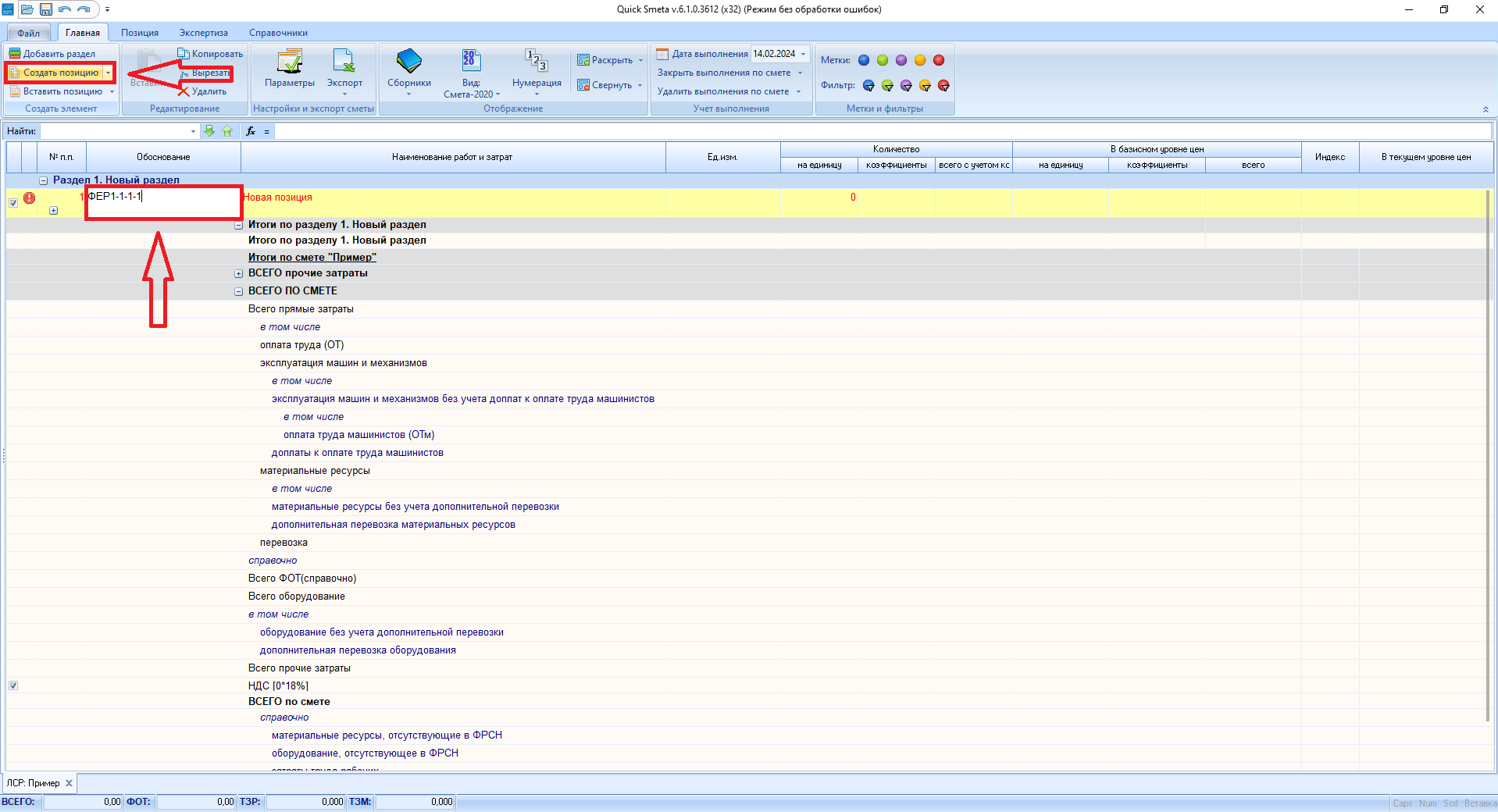
После того как обоснование расценки введено, нажимаем клавишу Enter.
Программа обращается к нормативной базе и ищет там расценку с этим обоснованием. В том случае, если такая расценка в базе есть, её данные автоматически вносятся в позицию сметы. Остается только ввести объём расценки.
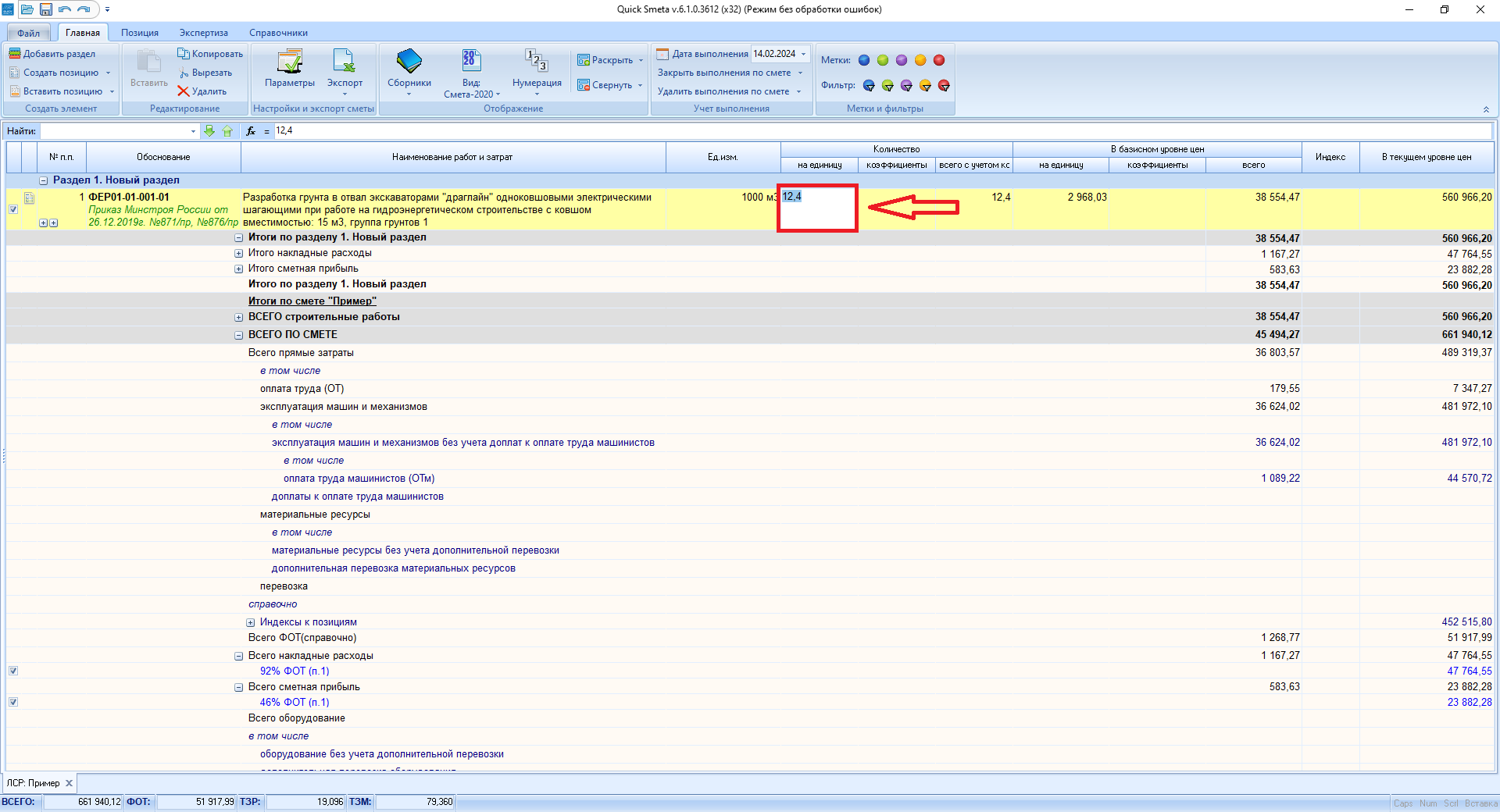
Поиск и вставка расценки из сборника нормативной базы.
Если обоснование расценки для добавления в локальную смету заранее не известно, тогда расценки нужно подобрать в нормативной базе. Далее нужные расценки можно подобрать в нормативной базе через оглавление сборника или в результате поиска по ключевым словам.
Работ с нормативной базой возможна в двух режимах отображения: «Сборники» и «Смета+Сборники».
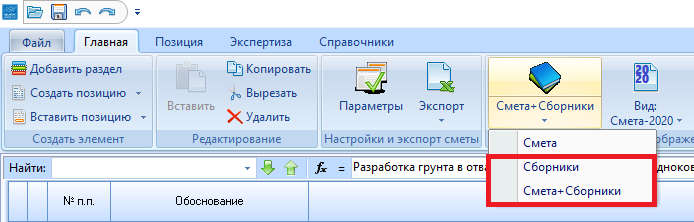
В режиме «Сборники» на весь экран открывается окно нормативной базы.
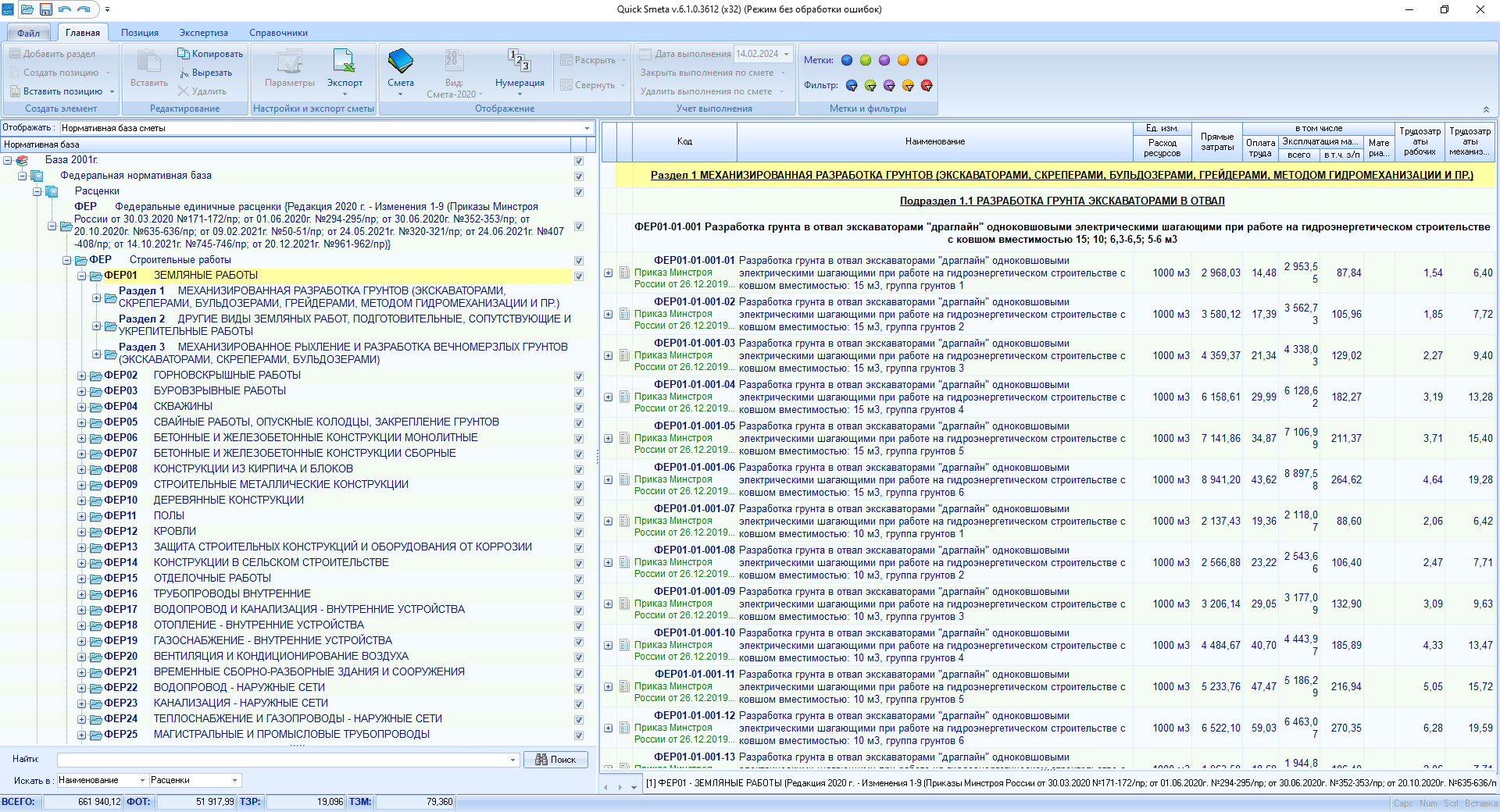
В режиме «Смета+Сборники», экран разделяется на два окна: вверху – окно работы с сметой, внизу – окно работы с нормативной базой.
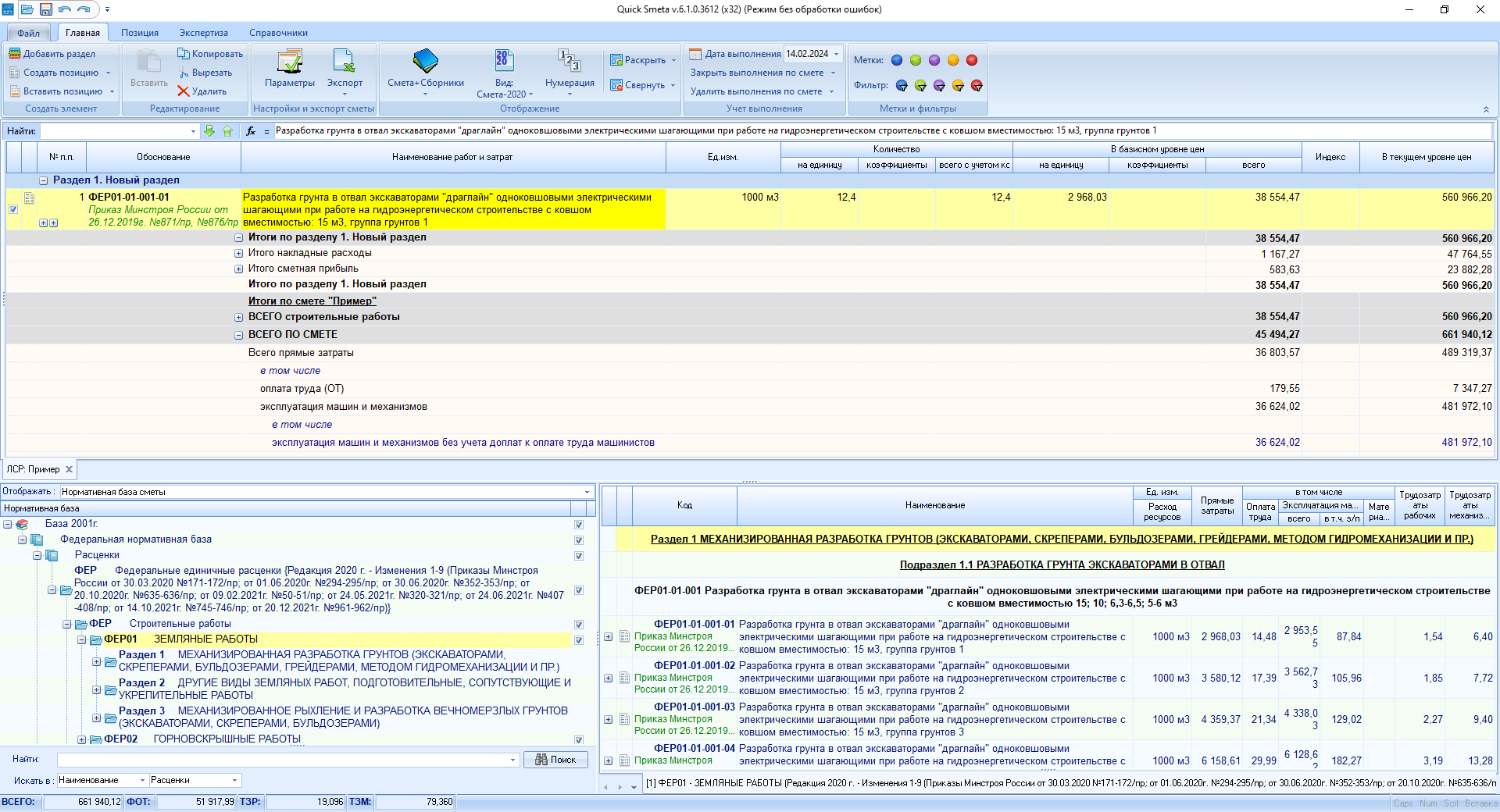
Найденные в базе расценки следует проанализировать на соответствие проекту. Все необходимые для этого сведения можно увидеть, раскрывая в сборнике расценок группировки с составом затрат расценки, а также в окне «Дополнительная информация» и «Техническая часть сборника». Переключение между открытыми окнами сборников и технический частей, происходи в нижнем левом углу окна открытых сборников.
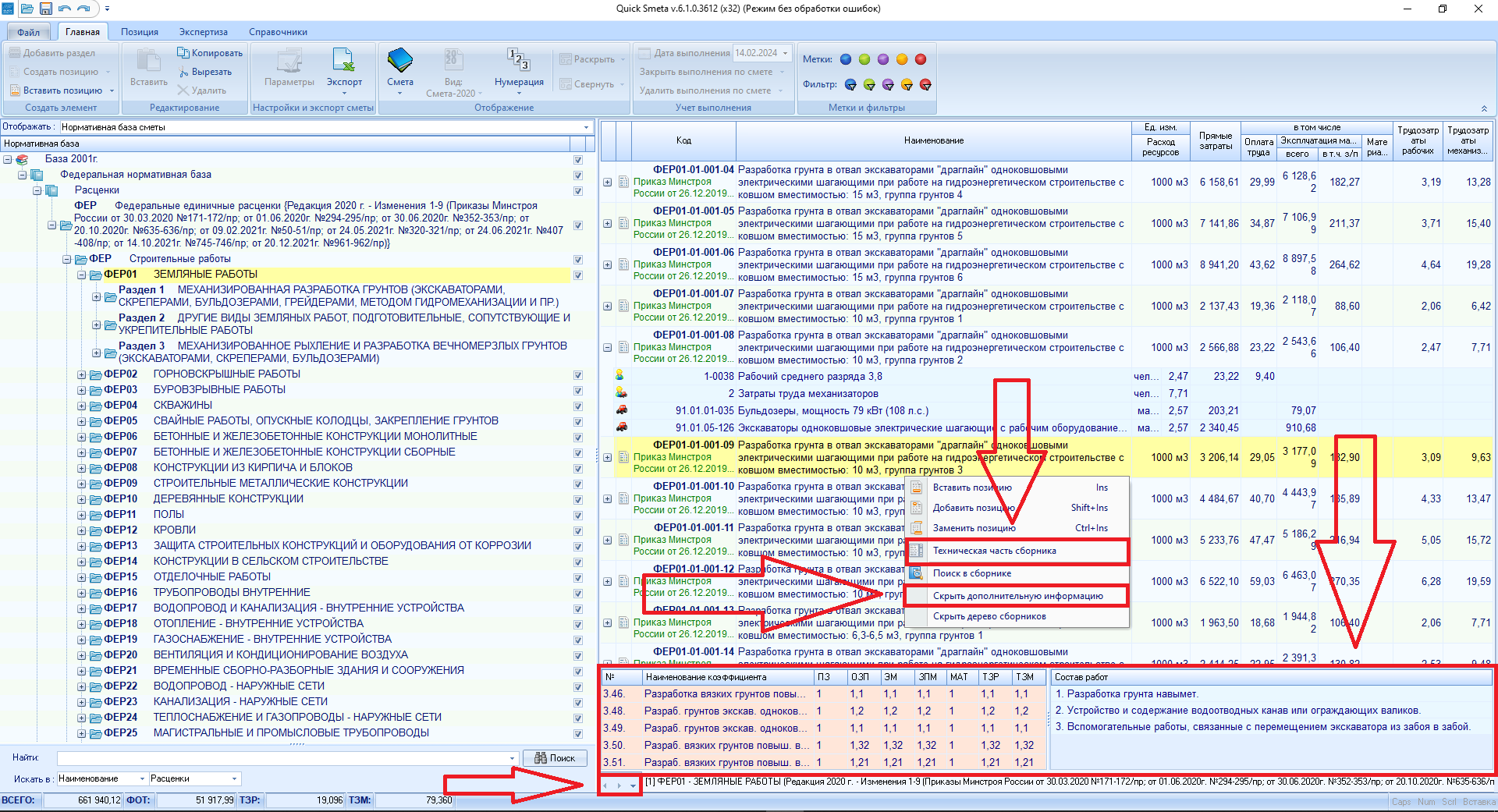
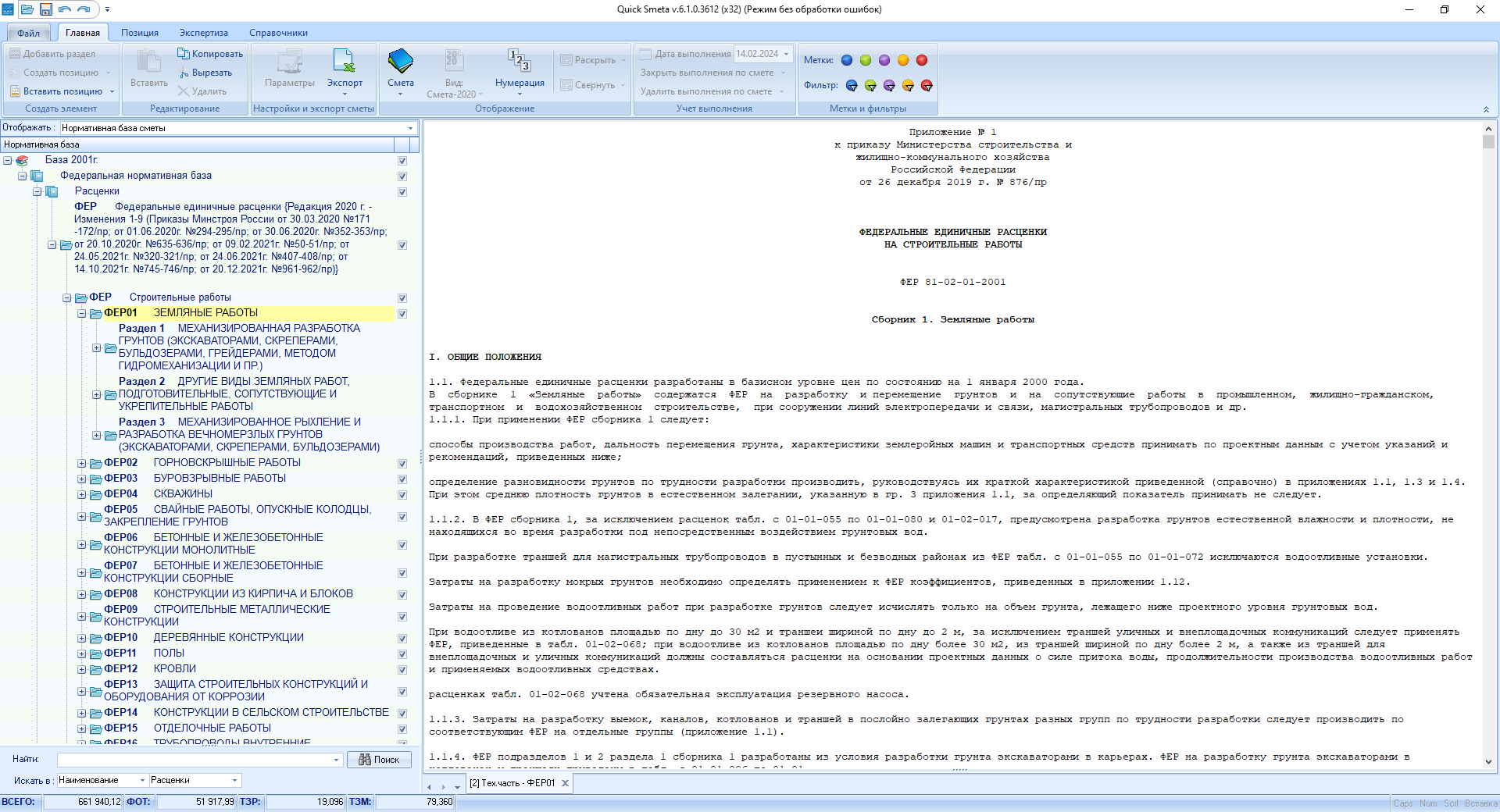
Если данная расценка нам подходит, добавляем её в смету – для этого щелкаем левой клавишей мыши два раза по нужной расценке или щелчком правой кнопки мыши на расценке вызываем контекстное меню и выбираем пункт меню «Вставить в смету». Обратите внимание, что при вставке, расценка автоматически добавляется в смету после той строки, где в данный момент стоит курсор в смете.
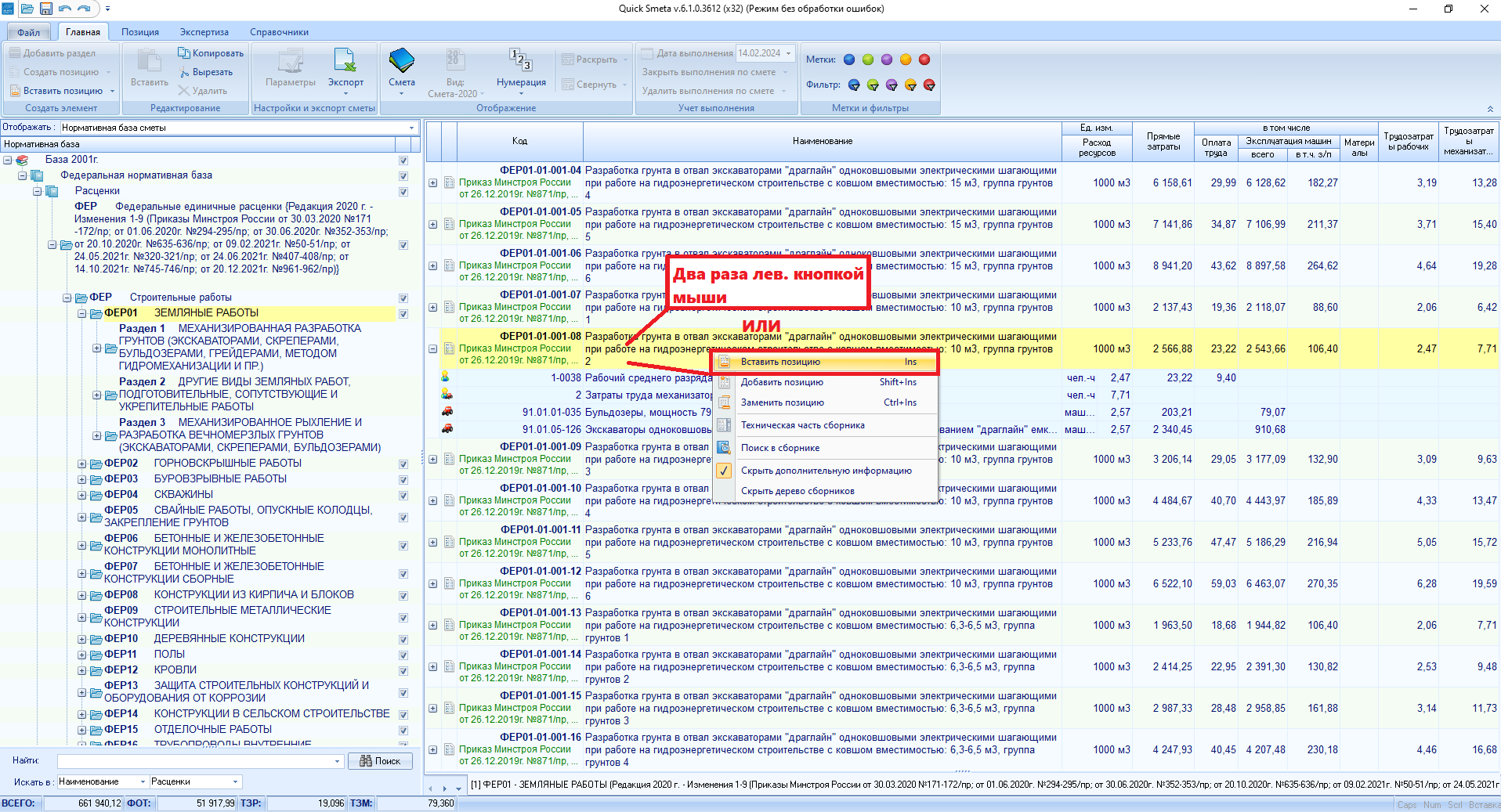
Копирование позиции из другой сметы.
Для копирования расценки из другой сметы, откройте смету из которой вы хотите скопировать, установите указатель на нужную позицию и нажмите на панели инструментов кнопку "Копировать" или нажмите комбинацию клавиш Ctrl + C на клавиатуре.
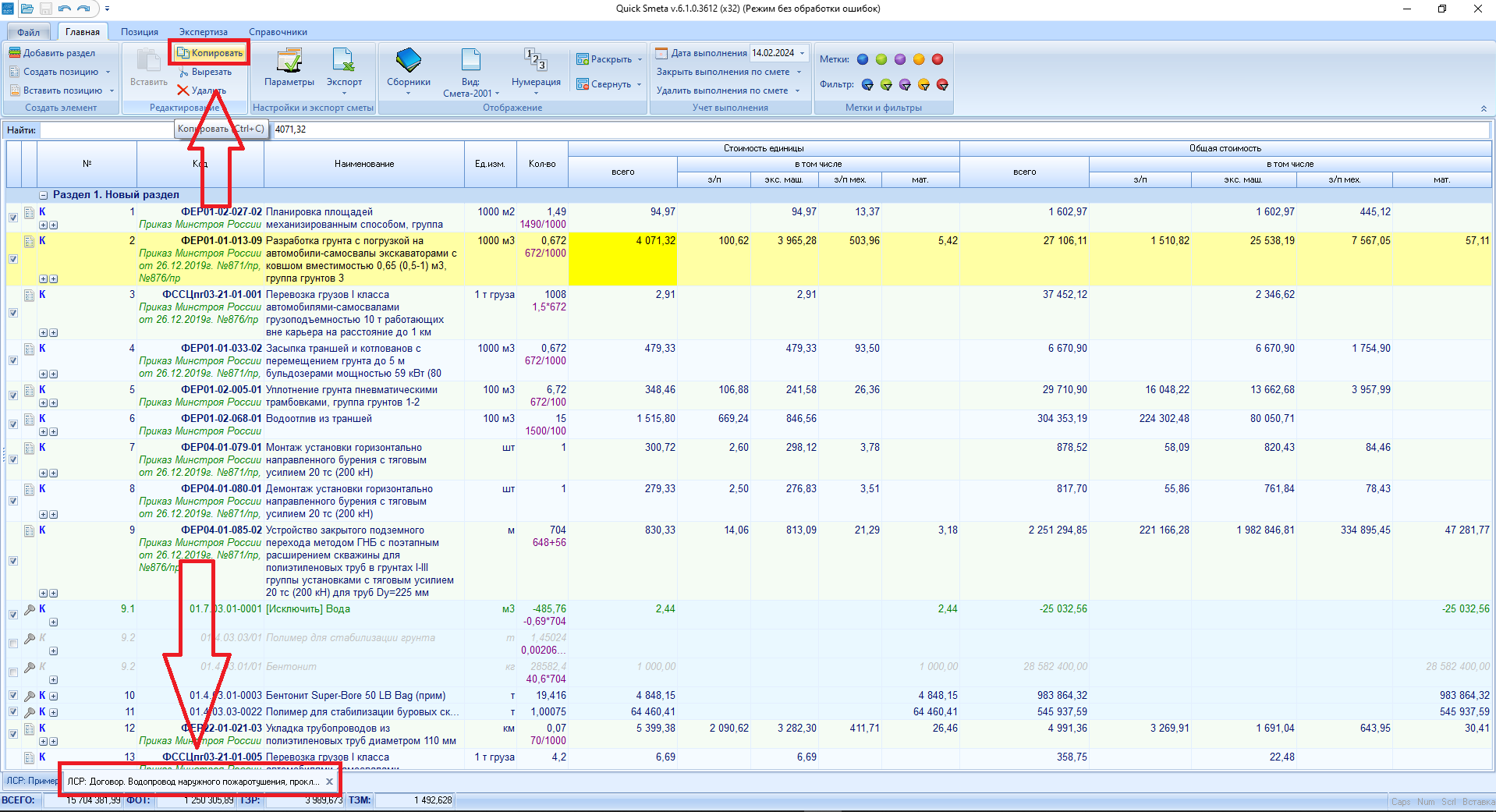
Затем перейти на вкладку сметы в которую нужно скопировать позицию и нажмите на панели инструментов кнопку "Копировать" или нажмите комбинацию клавиш Ctrl + V на клавиатуре.